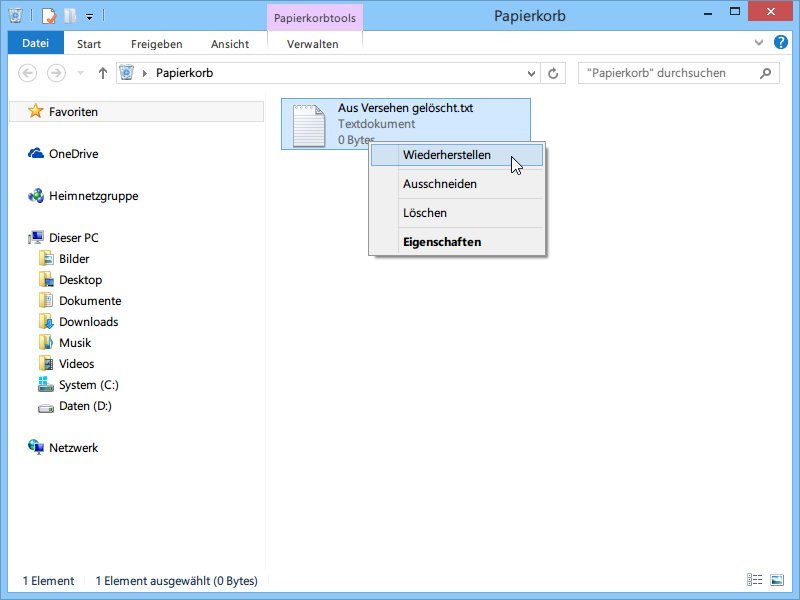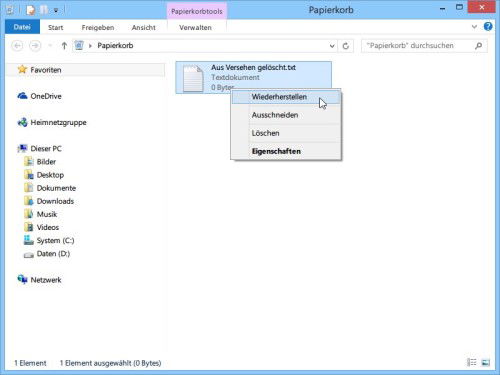Sie haben versehentlich eine Datei gelöscht, die Sie doch noch brauchen? Dank des Papierkorbs ist das meist kein Problem. Denn Windows speichert eine Sicherheitskopie, bis der Papierkorb geleert oder zu voll wird. Wie stellen Sie eine Datei aus dem Papierkorb wieder her?
In Windows 8.1 gehen Sie wie folgt vor, um eine aus Versehen gelöschte Datei oder einen Ordner aus dem Windows-Papierkorb wiederherzustellen:
- Falls Sie sich gerade auf der Windows-Startseite befinden, tippen oder klicken Sie als Erstes auf die „Desktop“-Kachel, um von der Modern-UI-Ansicht zum klassischen Desktop zu wechseln.
- In der linken oberen Ecke des Desktops sehen Sie das Symbol „Papierkorb“. Es sollte voll erscheinen, da Sie ja Dateien gelöscht haben.
- Doppelklicken Sie auf dieses Symbol. Damit startet der Explorer und zeigt Ihnen den Inhalt des Papierkorbs an.
- Suchen Sie jetzt die Datei oder den Ordner, die oder den Sie wiederherstellen wollen.
- Doppelklicken Sie einfach auf ein Element, um zu sehen, wann es gelöscht wurde, und wo es zuvor gespeichert war.
- Haben Sie die betreffende Datei gefunden, klicken Sie mit der rechten Maustaste darauf und wählen dann „Wiederherstellen“ aus dem Kontextmenü.
Tipp: Schalten Sie die Ansicht des Explorer-Fensters auf „Details“ um, dann werden Ihnen Löschzeitpunkt und ursprünglicher Speicherort direkt ohne Umwege angezeigt.